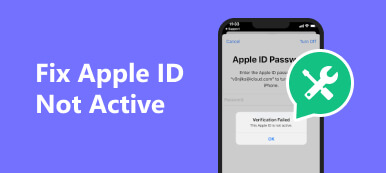「もうAppleと取引したくないのですが、すべてのサービスをキャンセルしてアカウントを削除するにはどうすればいいですか?」iPhone、iPad、MacBookなどのApple製品を使用するにはApple IDが不可欠であることはよく知られています。Appleエコシステムから離脱したら、すべての情報を削除してデジタルフットプリントをクリーンアップしたいと考えるかもしれません。このガイドでは、 Apple アカウントを削除する.
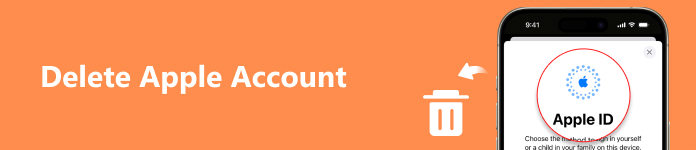
- パート 1: Apple ID を削除する前に必要なこと
- パート 2: Apple ID をキャンセルする方法
- パート 3: iPhone の Apple ID を消去する方法
- パート 4: Apple アカウントの削除に関する FAQ
パート 1: Apple ID を削除する前に必要なこと
Apple IDを削除すると、すべてのAppleサービスとiCloud、iMessageなどに保存されたデータにアクセスできなくなります。そのため、iOSデバイスでデータをバックアップすることをお勧めします。 Apeaksoft iOSデータ バックアップ&復元 プロセスの前に。

4,000,000+ ダウンロード
iPhone のデータをバックアップする手順は次のとおりです。
ステップ1 最高の iPhone バックアップ ツールをコンピュータにインストールして起動します。 iPhone または iPad を Lightning ケーブルでコンピュータに接続します。次に、 iOSデータバックアップ

ステップ2 データを保護したい場合は、選択してください 暗号化されたバックアップ、パスワードを残します。そうでない場合は、選択してください 標準バックアップ。 クリック お気軽にご連絡ください ボタン。次に、保存するデータの種類を選択します。デバイス全体をバックアップするには、チェックボックスをオンにします すべてを選択します。.

ステップ3 最後に、 次へ ボタンをクリックして宛先フォルダーを選択し、バックアップを開始します。 iOS 13 以降の場合は、パスコードを入力して接続を許可します。

メモ: それならそうすべきです Apple ID からサインアウトする 関連するすべてのデバイスで Apple サービスをキャンセルしてください。
パート 2: Apple ID をキャンセルする方法
Apple ID を削除するには、アカウントを完全に削除するか、アカウントを非アクティブ化する 2 つの方法があります。前者の場合、アカウントは回復せずに永久に削除されます。後者の方法では、アカウントを一時的にキャンセルできますが、いつでも再開できます。
Apple IDを完全に削除する方法
ステップ1 Webブラウザでprivacy.apple.comにアクセスし、削除したいApple IDとパスワードを入力します。プロンプトが表示されたら、セキュリティの質問に答えるか、2 要素認証を承認します。
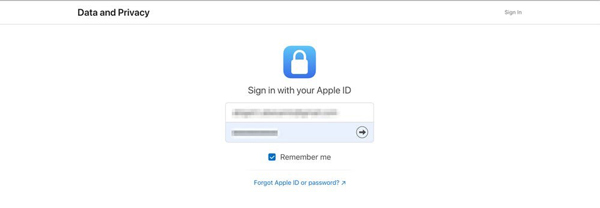
ステップ2 クリック Continue 先に進むために。次に、下にスクロールして、 アカウントを削除する セクションをクリックして アカウントの削除をリクエスト.
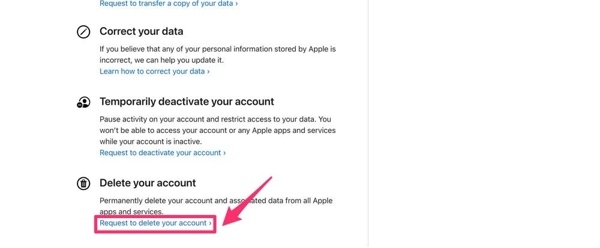
ステップ3 Apple ID アカウントを削除する理由をドロップダウン リストから選択し、[削除] をクリックします。 Continue.
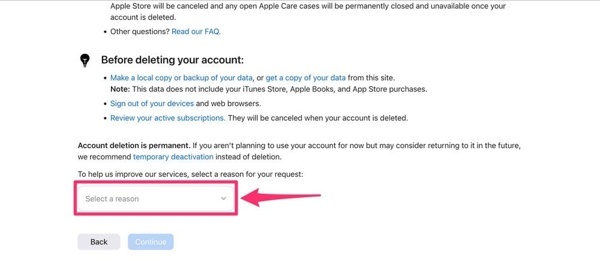
ステップ4 アラートを読んでヒットしてください Continue。 読む 削除利用規約の横にあるチェックボックスをオンにします これらの利用規約に同意することを読みました、そしてヒットした Continue.
ステップ5 アカウントステータスの更新を受け取る方法を決定し、「 Continue。必ず固有のアクセスコードを保存して、 Continue.
ステップ6 アクセスコードを入力してクリック Continue。アラートを読み、クリックします アカウントを削除する。その後、Apple がリクエストを確認し、7 日以内にプロセスを完了します。
Apple IDアカウントを無効化する方法
ステップ1 ブラウザでprivacy.apple.comにアクセスし、対象のApple IDとパスワードを入力して、所有権を確認します。
ステップ2 クリック Continue AppleIDとプライバシー ページで見やすくするために変数を解析したりすることができます。
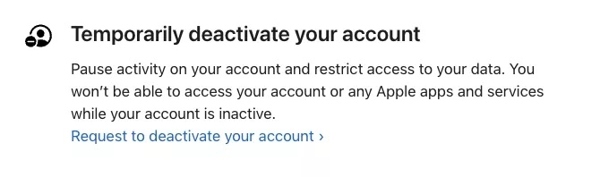
ステップ3 イベント アカウントの無効化をリクエストする 下 アカウントを一時的に無効にする のセクションから無料でダウンロードできます。
ステップ4 Apple ID アカウントを削除する理由を選択し、[削除] をクリックします。 Continue。アラートを読んで、次のボタンを押します。 Continue。次に利用規約を読み、 を押してください。 Continue.
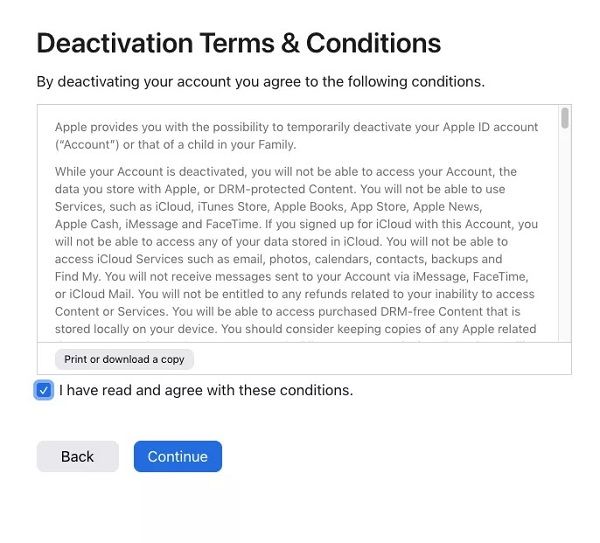
ステップ5 その後、固有のコードを受け取ります。それを保存すると、コードを使用してアカウントを再アクティブ化できます。
パート 3: iPhone の Apple ID を消去する方法
パスワードを使用してアカウントにサインインできる場合、Apple ID アカウントを一時的または完全に削除するのは難しくありません。それでも、パスワードがわからない場合は、iPhone から Apple ID を削除する必要がある場合があります。たとえば、アカウントが自分のものではない場合や、中古の iOS デバイスを入手した場合などです。この点から、私たちがお勧めするのは、 Apeaksoft iOS ロック解除.

4,000,000+ ダウンロード
パスワードを使用せずに iPhone から Apple ID を削除します。
使い方は簡単で、技術的なスキルは必要ありません。
できるようにする ロックされたiPhoneに入る ロック画面のパスコードを消去し、スクリーンタイムのパスワードを回復し、 MDM を削除する そしてiTunesのバックアップパスワード。
最新の iOS バージョンと iOS デバイスをサポートします。
iPhone または iPad から Apple ID を消去する手順は次のとおりです。
ステップ1 iPhoneに接続するPC に最高の Apple ID 削除ソフトウェアをインストールしたら、それを起動します。 Mac ユーザー向けには別のバージョンもあります。を選択してください Apple IDを削除 モードを選択し、Lightning ケーブルを使用して iPhone を同じマシンに接続します。
 ステップ2 iPhone から Apple ID を削除する
ステップ2 iPhone から Apple ID を削除する デバイスが検出されている限り、 お気軽にご連絡ください
デバイスで「探す」が無効になっている場合、ソフトウェアは iPhone 上の Apple ID アカウントをすぐに消去します。
Find My が有効になっており、iOS 11.3 以前を実行している場合は、 設定 アプリ、選択 リセット、タップ すべての設定をリセットします。それが完了すると、iPhone が再起動し、ソフトウェアが残りの作業を実行します。
「探す」が有効で、iOS 11.4 以降を実行している場合は、XNUMX 要素認証が設定されていることを確認してください。入力 0000 ボックスに入力し、クリックします 確認します。次に、端末情報を確認し、問題がある場合は修正してください。を押します。 お気軽にご連絡ください ボタンを押してファームウェアをダウンロードします。ダウンロードが完了したら、もう一度「0000」を入力し、 AIの洞察を解き明かす ボタンをクリックして iPhone から Apple ID を削除します。

パート 4: Apple ID アカウントの削除に関する FAQ
Apple アカウントを削除するとどうなりますか?
Apple ID アカウントが完全に削除されると、以下を含むすべての Apple サービスと保存データにアクセスできなくなります。
App Store での購入。
iCloud にバックアップされた写真、ビデオ、ファイル。
iMessage、FaceTime、iCloud Mail のメッセージと添付ファイル。
iCloud、Apple Pay、Find My、App Store、および Apple ID アカウントに関連付けられたアプリ。
さらに、Apple ID として使用したメール アドレスを新しい Apple アカウントの作成に使用することはできません。
Apple IDの削除と無効化の違いは何ですか?
Apple ID アカウントを削除すると、Apple サービスにアクセスできなくなります。さらに、このプロセスは元に戻せません。つまり、アクションをキャンセルすることはできません。Apple ID を非アクティブ化すると、Apple サービスにもアクセスできなくなります。ただし、アカウントを再アクティブ化することは可能で、データは失われません。
Apple ID を削除する必要があるのはどのような場合ですか?
プライバシーへの懸念や、別のデジタル エコシステムへの愛着に駆られている場合、最善の解決策は Apple ID アカウントを削除することです。 Apple であっても、削除されたアカウントを復元することはできないことに注意してください。
まとめ
このガイドはについて話しました Apple IDアカウントを削除する方法 さまざまな状況で。削除は最終的なものであり、キャンセルすることはできないため、決定を再考する必要があります。将来 Apple サービスに戻るには、代わりにアカウントを無効にすることができます。 Apeaksoft iOS Unlocker は、iOS デバイスから Apple ID を削除する最も簡単な方法です。他にご質問がある場合は、お気軽に以下にご記入ください。